在Linux Ubuntu16.04系统下安装tomcat8.5.20
来源:互联网 发布:淘宝红包套现被处罚 编辑:程序博客网 时间:2024/05/17 04:51
一、 在Linux Ubuntu16.04系统下安装tomcat8.5.20
打开tomcat官网下载tomcat8.5.20的安装包 (Ubuntu默认下载路径是/home/管理员名/下载 里面)
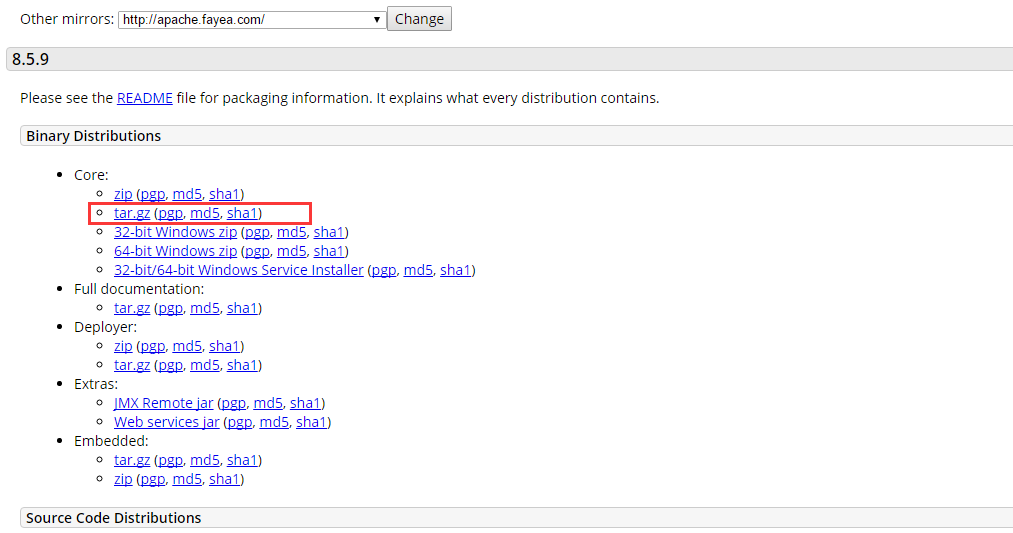
上传完成后,打开终端,进入该下载后的文件目录:
cd /home/你自己的用户名/下载(你可以找到下载好的安装包,点击右键查看属性,上面会有路径)
在终端输入如下命令解压:
- 1
- 1
解压成功后,输入命令:
ls
可以看到该目录下多出了文件夹apache-tomcat-8.5.20;然后在/usr文件夹中新建文件夹tomcat(创建好了就把权限转回来,下面有写怎么转):
然后将文件夹apache-tomcat-8.5.20移动到目录/usr/tomcat下(如下图):
- 1
- 1
进入目录/usr/tomcat可以查看到该文件夹,说明移动成功:
现在先修改一下tomcat文件夹的使用权限,否则可能在当前用户下不能进入bin目录:
- 1
- 2
- 1
- 2
然后进入目录/usr/tomcat/apache-tomcat-8.5.20/bin,编辑文件startup.sh,在最后一行之前加入如下信息:(注意:JDK的JAVA_HOME需要你自己找到自己JDK根目录名字,编辑startup.sh文件有两种方法,一种是使用命令sudo vi startup.sh,另外一种是sudo gedit ./startup.sh或者sudo gedit startup.sh,如果它不让你编辑,说明权限不够,用chmod命令给它改下权限。vi编辑有自己的编辑规则,如果选择这种编辑方式,请参看http://blog.csdn.net/qq_35164169/article/details/77638703,看完了再编辑(+ 。+))
- 1
- 2
- 3
- 4
- 5
- 6
- 7
- 8
- 1
- 2
- 3
- 4
- 5
- 6
- 7
- 8
即:
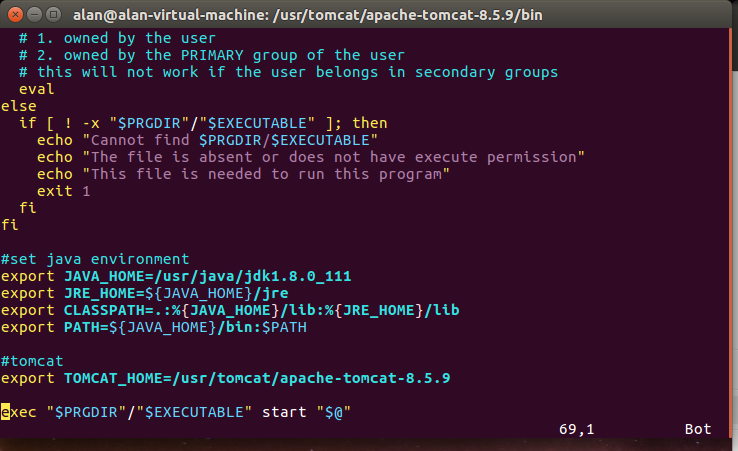
其中JAVA_HOME和TOMCAT_HOME请对应你自己的jdk和tomcat的安装目录。编辑完后保存退出,然后运行startup.sh:
- 1
- 1
出现如下信息则说明tomcat安装成功,并且已经启动。
而且可以在windows下访问虚拟机的8080端口:
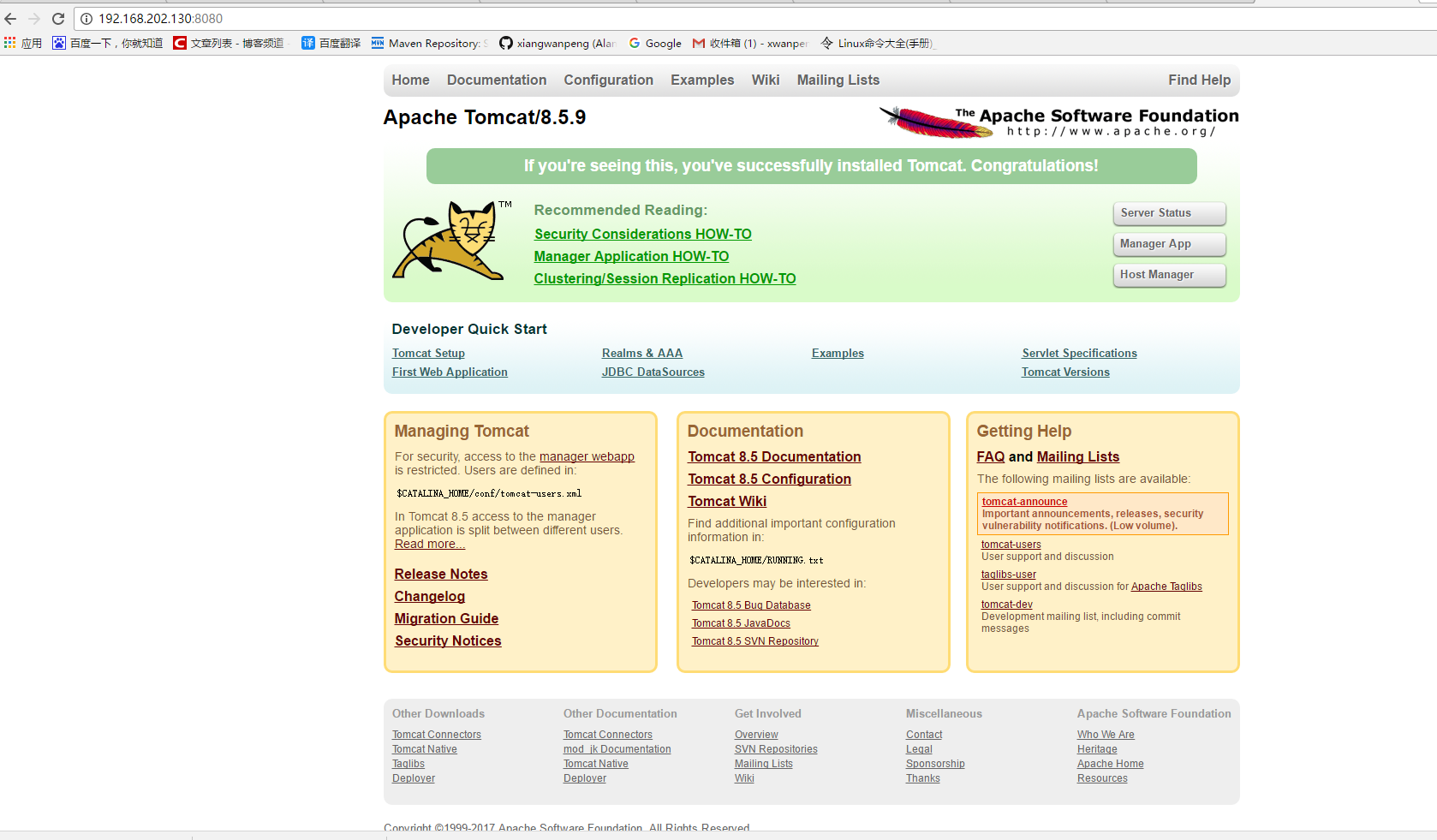
二、如果要关闭tomcat,类似的,需要先在文件shutdown.sh对应位置添加信息:
- 1
- 2
- 3
- 4
- 5
- 6
- 7
- 8
- 1
- 2
- 3
- 4
- 5
- 6
- 7
- 8
然后执行如下命令即可:
- 1
- 1

三、如果要设置为tomcat开机自启动
一种方法是:需要编辑文件/etc/rc.local,这里存放着开机自启动的程序。(配置在/etc/profile和/etc/bash.bashrc文件中的内容是当有用户登录时才起作用,这不符合tomcat需要启动的实际情况)
现在我们编辑/etc/rc.local:
- 1
- 1
在最后一行之前加入如下信息:(配置你自己的tomcat的startup.sh文件的路径)
- 1
- 2
- 3
- 4
- 5
- 6
- 7
- 1
- 2
- 3
- 4
- 5
- 6
- 7
即:
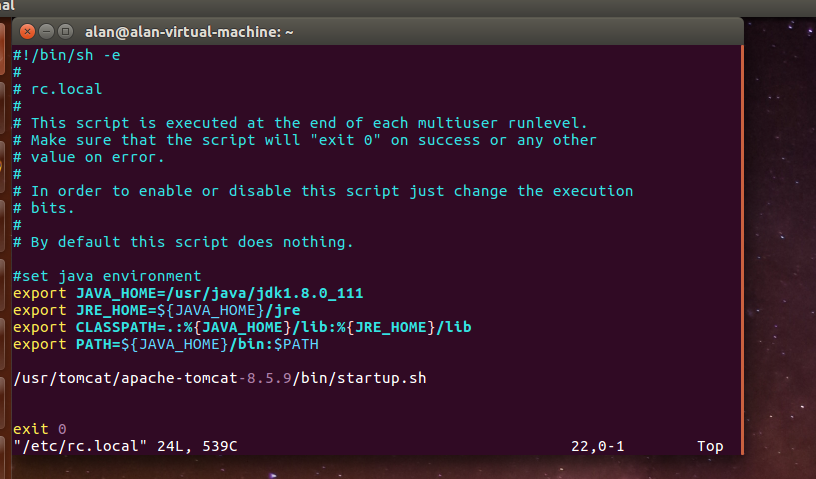
执行命令reboot重启系统,然后即可通过在windows下访问虚拟机的8080端口验证tomcat服务已启动:
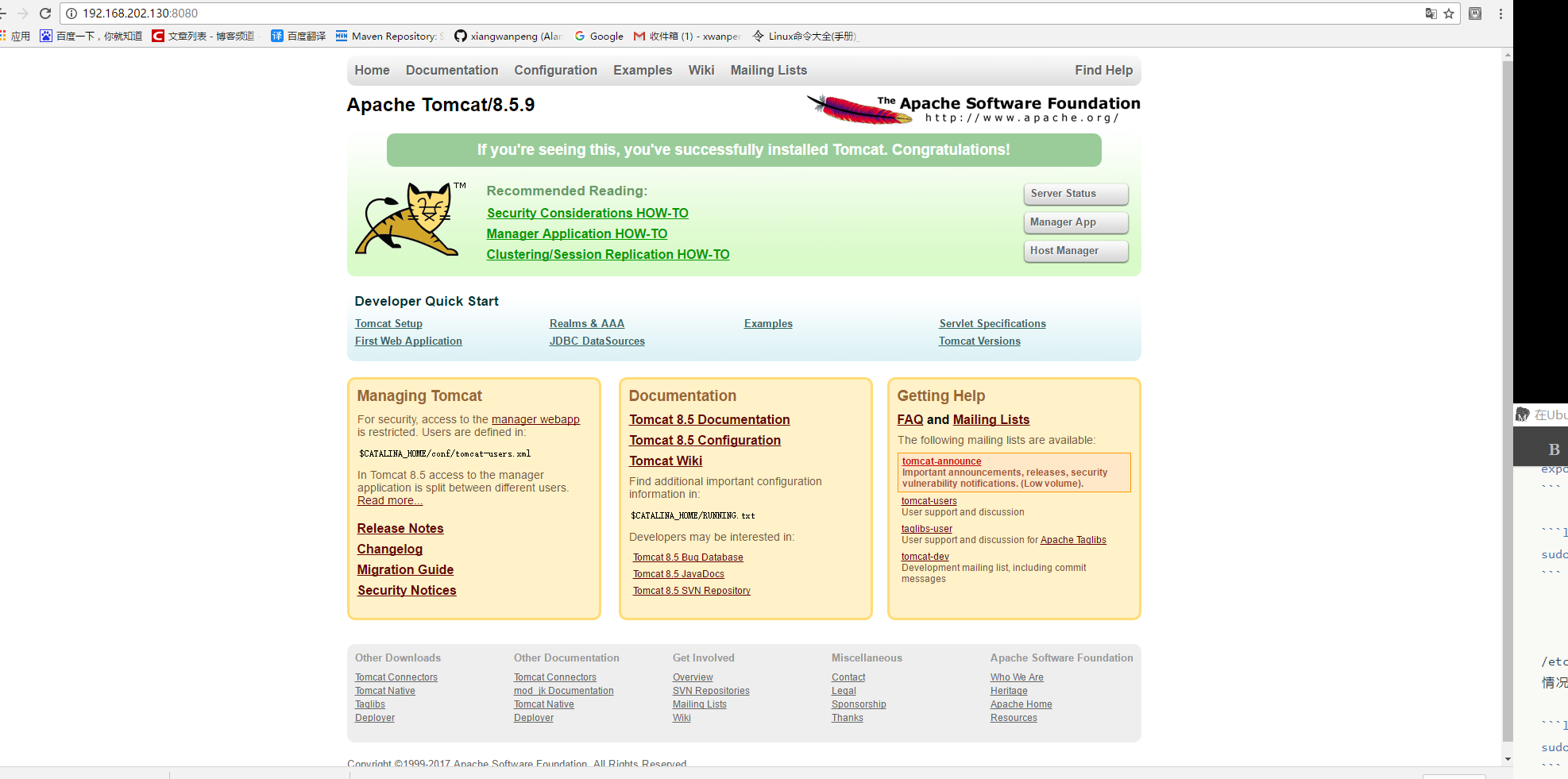
另一种方法是:
1、 chkconfig –add tomcat 2、 chkconfig tomcat on
如果提示没有chkconfig命令,可以通过apt-get installchkconfig来安装,但我这边无法找到对应的包,所以我是在网上下载的chkconfig.deb包进行安装的。
如果提示启动项更新,需要输入一个特定指令来刷新,按照要求输入就可以了。
如果提示没有insserv,输入以下命令修复。
- ln -s /usr/lib/insserv/insserv /sbin/insserv
四、配制tomcat为service服务
使用xftp复制/etc/tomcat/bin/catalina.sh文件并编辑,CATALIN_HOME指你自己装的tomcat的根目录,JAVA_HOME指JDK的根目录
- JAVA_HOME=/usr/java/jdk1.8.0_111
- CATALINA_HOME=/usr/tomcat/apache-tomcat-8.5.20
- CLASSPATH=.:${JAVA_HOME}/lib:$CATALINA_HOME/lib
修改名称,添加权限并移动到启动目录
- mv catalina.sh tomcat
- chmod a+x tomcat
- mv tomcat /etc/init.d
测试tomcat命令。重启服务器,测试是否能自启动。
- service tomcat start
- service tomcat stop
- service tomcat status
- service tomcat restart
- shutdown -r now
参考文章:http://blog.csdn.net/xiangwanpeng/article/details/54561688
http://blog.csdn.net/iywgqt/article/details/54694321
- 在Linux Ubuntu16.04系统下安装tomcat8.5.20
- 在Ubuntu16.04下安装tomcat8.5.9
- ubuntu16.04安装tomcat8.0.36
- Ubuntu16.04安装Tomcat8.5
- ubuntu16.04安装Tomcat8总结
- Linux下安装Tomcat8
- linux下安装tomcat8
- 在win10系统下安装ubuntu16.04过程
- linux下tomcat8的安装
- Win7下安装Ubuntu16.04成双系统
- Ubuntu16.04系统下安装OpenCV3.2.0
- Ubuntu16.04系统下安装jdk8
- Ubuntu12.04下安装Tomcat8
- 在ubuntu16.04下安装JetBriansClion
- caffe在ubuntu16.04下的安装
- 在Ubuntu16.04下安装mysql
- 在Ubuntu16.04下安装TensorFlow
- matlab2016b在ubuntu16.04下的安装
- SpringBoot 序列化器注解使用方法
- 代理模式
- 【网络流24题】汽车加油行驶(分层图+最短路)
- Spring Boot配置拦截器
- Oaecle 命令行基础操作篇(4)
- 在Linux Ubuntu16.04系统下安装tomcat8.5.20
- SpringBoot多数据源配置事务
- 手工注入一般步骤
- 《Spring实战》读书笔记1
- CSS IMG 居中自适应收集
- java.sql.Types,数据库字段类型,java数据类型的对应关系
- python学习之全局变量与局部变量
- Android中复制及粘贴功能
- 使用java swing完成简单的计算器








